前段時間寫過兩篇簡單的有關Memcached緩存的相關文章,當然了只是入門的如何使用而已。最近這兩天又發現了Redis這個神奇的東西,之前肯定看到過,由於是小菜,還真心沒多多注意它是干什麼的,不料最近發現原來它也是緩存神器呀,於是自己就來簡單的入門學習。
Asp.Net中使用Couchbase——Memcached緩存入門篇http://www.cnblogs.com/aehyok/p/3436721.html
Asp.Net中使用Couchbase——Memcached緩存使用篇http://www.cnblogs.com/aehyok/p/3438838.html
通過https://github.com/mythz/redis-windows這裡可以直接下載,然後解壓

再解壓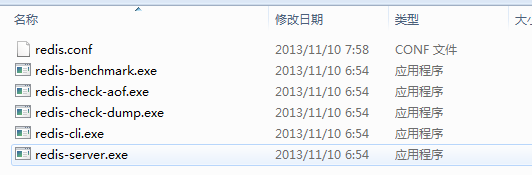
現在我是在E盤建立了一個redis文件夾(當然建在其他盤也是可以的)。然後把上面解壓的文件夾下面的所有文件拷貝到redis文件夾裡面。
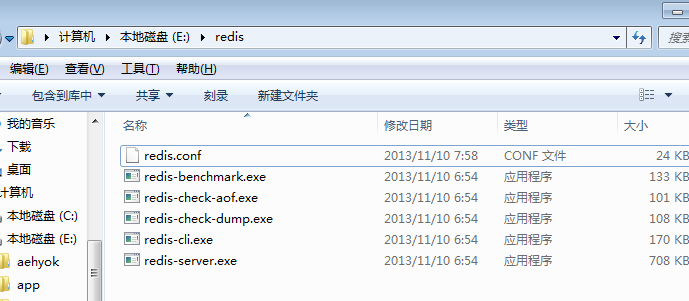
服務端redis-server.exe 客戶端 redis-cli.exe
首先我們現在可以打開服務度查看
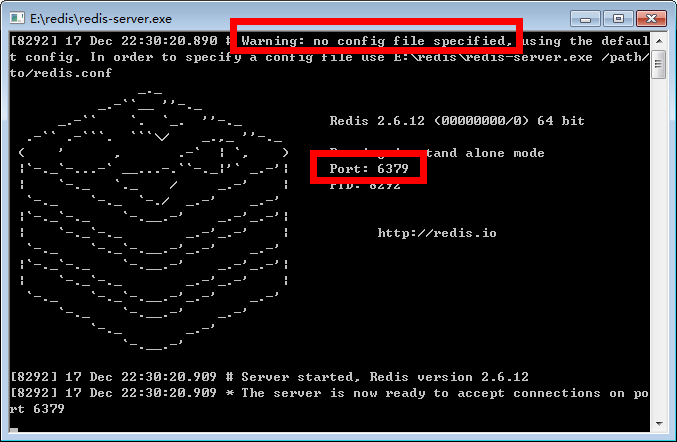
默認的端口是6379。沒有進行配置配置文件所以使用的是默認的配置。
然後在相應的文件夾下打開客戶端
輸入命令 set test "aehyok"相當於添加了一個key為test,value為aehyok的鍵值對數據進行redis。
再次輸入 get test,可以取回“aehyok”。
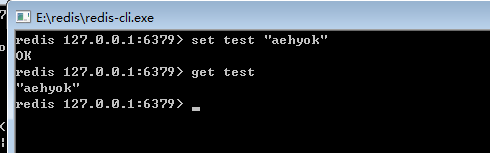
當然你也可以通過其他的地址進行下載相關的版本。windows下32位或者64位操作系統下的版本https://github.com/dmajkic/redis/downloads
首先打開Visual Studio建立一個簡單的控制台應用程序,我這裡暫時使用的VS2013的版本。
然後通過Nuget進行安裝Redis常用組件ServiceStack.Redis。
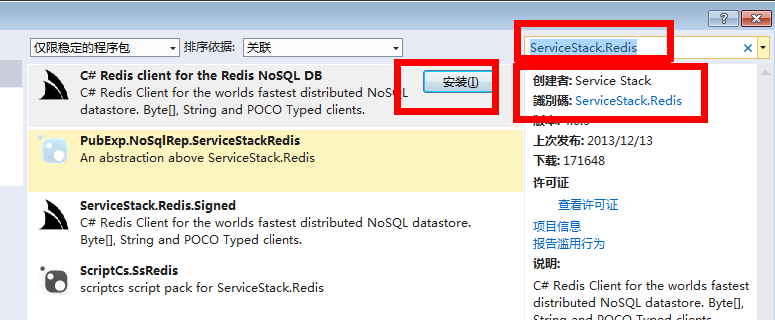
安裝完成之後項目中會添加相應的引用
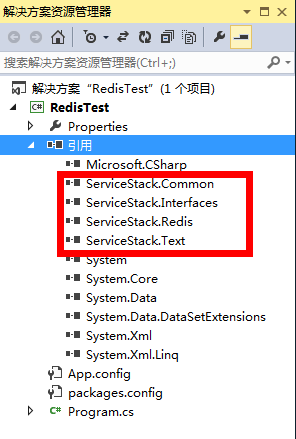
通過代碼進行獲取前面設置的test:aehyok鍵值對。
RedisClient Client = RedisClient(, str = Client.Get<>(
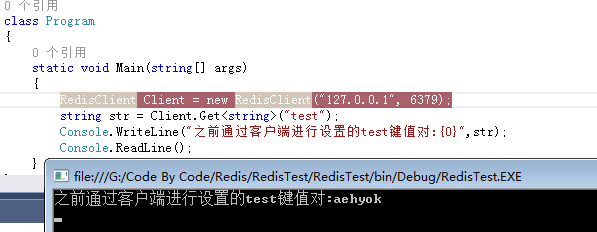
同樣你可以直接通過代碼進行設置鍵值對,並進行相應的取值。
我們可以通過cmd命令來一步步的來設置配置指定配置文件。
1.首先打開cmd命令,然後輸入安裝文件所在的盤符,通過閱讀你可以發現我把安裝文件放置在了E盤。【E:】
2.第二步輸入安裝文件所在的文件夾目錄【cd redis】
3.第三步輸入如下命令 redis-server.exe redis.conf,前面的是服務端的可執行文件,後面的就是指定的配置文件。
4.通過反復上面的三個步驟並且可以修改redis.conf中的prot端口號來進行測試,我這裡修改為6666.
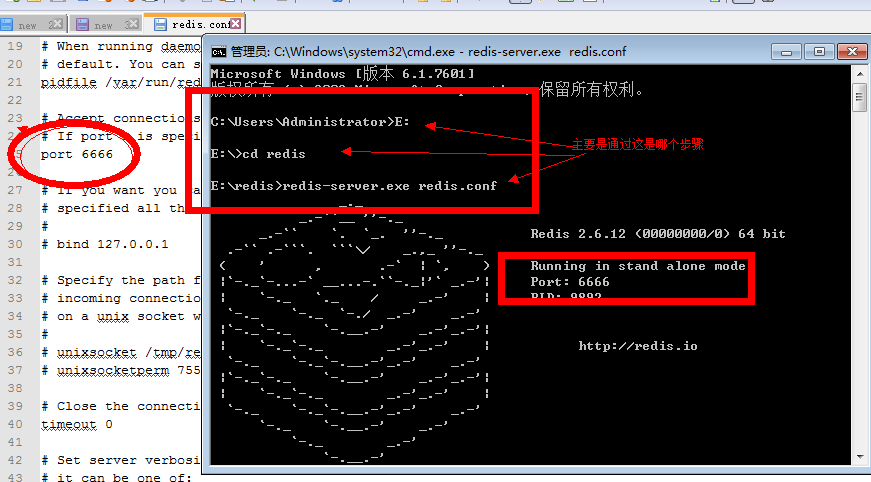
如果發現測試成功。
簡單的入門,從下載到安裝再到項目中使用的最簡單的小例子。下一篇主要來講解學習下如何來配置redis的配置文件。
突然想到如何將這個作為windows系統的自帶開機服務呢,不知道有童鞋是否使用過,歡迎指教。
http://www.cnblogs.com/shanyou/archive/2013/01/17/redis-on-windows.html這種方法需要編譯項目,而且是C++的項目比較麻煩。自己使用過srvinstw來制作但是在本機暫未制作成功,歡迎大神指點一二。